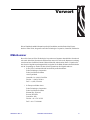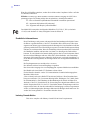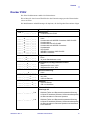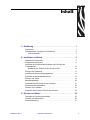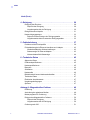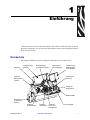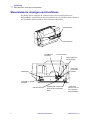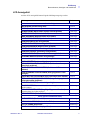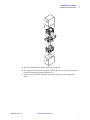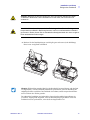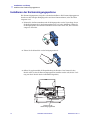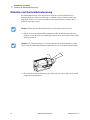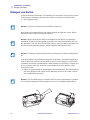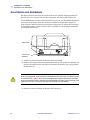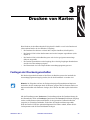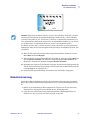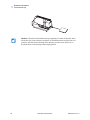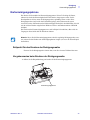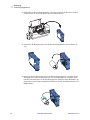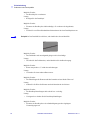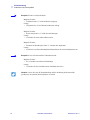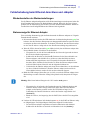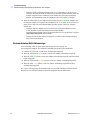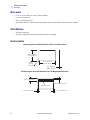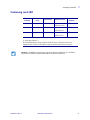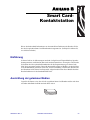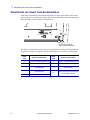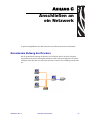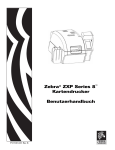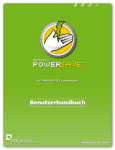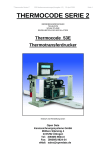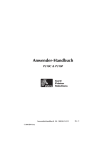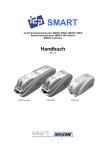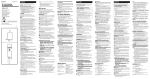Download Barcodes - Zebra Technologies Corporation
Transcript
Zebra® P330i Kartendrucker Benutzerhandbuch 980459-031 Rev. A Vorwort Dieses Handbuch enthält Informationen für die Installation und den Betrieb des Kartendruckers Zebra P330i, hergestellt von Zebra Technologies Corporation, Camarillo, Kalifornien. RMA-Nummer Bevor Sie Geräte an Zebra Technologies Corporation zur Reparatur innerhalb der Garantiezeit oder nach Ablauf der Garantiezeit zurücksenden, müssen Sie sich an die Reparaturverwaltung wenden und um eine RMA-Nummer (Return Materials Authorization) bitten. Verpacken Sie das Gerät im Originalverpackungsmaterial, und geben Sie die RMA-Nummer deutlich sichtbar auf der Verpackung an. Senden Sie das Gerät freigemacht an die folgende Adresse: • In den USA, Lateinamerika und im asiatisch-/pazifischen Raum: Zebra Technologies Corporation Zebra Card Printer Solutions 1001 Flynn Road Camarillo, CA. 93012-8706.USA Telefon: +1 (805) 578 5001 FAX: +1 (805) 579 1808 • 980459-031 Rev. A In Europa und Naher Osten: Zebra Technologies Corporation Zebra Card Printer Solutions Pittman Way, Fulwood Preston, PR2 9ZD Lancashire, G.B. Telefon: +44 1 772 797555 FAX: +44 1 772 693000 P330i-Benutzerhandbuch iii Vorwort Copyright © 2004 ZIH Corp. Diese Dokumentation enthält Informationen, die Eigentum der Zebra Technologies Corporation sind. Diese Dokumentation und die darin enthaltenen Informationen sind von Zebra Technologies Corporation urheberrechtlich geschützt und dürfen ohne schriftliche Genehmigung von Zebra weder teilweise noch vollständig vervielfältigt werden. Wir haben uns bemüht, in diesem Handbuch die zum Zeitpunkt der Veröffentlichung jeweils aktuellsten und genauesten Informationen zu verwenden, wir übernehmen jedoch keinerlei Gewähr, dass diese Dokumentation fehlerfrei ist oder bestimmte Anforderungen erfüllt. Zebra behält sich das Recht vor, jederzeit an seinen Produkten Änderungen vorzunehmen, um diese zu verbessern. Marken P330i ist eine Marke und Zebra ist eine eingetragene Marke von Zebra Technologies Corporation. Windows und MS.DOS sind eingetragene Marken von Microsoft Corp. Alle anderen Marken oder eingetragenen Marken sind Eigentum der jeweiligen Markeninhaber. Garantie Drucker: Alle Kartendrucker von Zebra sind mit einer einjährigen Garantie für Material- und Verarbeitungsfehler ausgestattet. Der Garantiezeitraum gilt ab dem Kaufdatum. Die Kaufquittung gilt als Nachweis für den Garantiezeitraum. Veränderungen am Gerät, falsche Installation, missbräuchliche Verwendung, zufällige oder fahrlässige Beschädigung und falsches Installieren von Teilen lassen die Garantie ungültig werden. Hinweis • Eingesandte Produkte müssen entweder in der Originalverpackung oder in einer entsprechenden Verpackung und einem Versandkarton verpackt werden. Zebra erbringt keine Garantieleistungen für eingesandte Produkte, die nicht fachgerecht verpackt oder offensichtlich beim Transport beschädigt wurden. Zebra übernimmt alle für den Landtransport von Rücksendungen an den Kunden anfallenden Gebühren innerhalb des US-amerikanischen Festlandes. In allen anderen Fällen übernimmt Zebra die CPT (Frachtfrei bis)-Kosten für den Transport zum nächstgelegenen Flughafen. Der Kunde zahlt alle Zollgebühren und Abgaben, sowie die Frachtkosten zum Bestimmungsort. Falls Zebra feststellt, dass das zur Reparatur oder zum Austausch eingesandte Produkt nicht defekt im Sinne der hier genannten Definitionen ist, zahlt der Kunde alle anfallenden Handling- und Transportkosten. Druckköpfe: Druckköpfe sind ein Verschleißteil. Zebra gewährt für den Original-Druckkopf eine Garantie von 12 Monaten. Der Garantiezeitraum gilt ab dem Kaufdatum. iv P330i-Benutzerhandbuch 980459-031 Rev. A Vorwort Zur Inanspruchnahme dieser Garantie muss der Drucker in das Werk eingesandt oder an eine autorisierte Servicestelle übergeben werden. Die ausschließliche Verwendung von OriginalZubehörteilen von Zebra (Medien, Farbbänder usw.) ist keine Voraussetzung für die Gültigkeit der Garantie. Falls der Fehler des Druckkopfs, für den die Garantie in Anspruch genommen wird, auf die Verwendung fremder Zubehörteile zurückzuführen ist, muss der Kunde für alle für die Reparatur des Druckkopfs anfallenden Arbeits- und Materialkosten aufkommen. Die Garantie wird ungültig, wenn der Druckkopf beschädigt ist oder wenn sich herausstellt, dass der Fehler des Druckkopfs, für den die Garantie in Anspruch genommen wird, auf die Nichteinhaltung der in der vorliegenden Bedienungsanleitung aufgeführten vorbeugenden Wartungsmaßnahmen zurückzuführen ist. Ersatzteile: Zebra garantiert, dass alle Teile, Druckköpfe, Wartungssätze, Optionspakete und Zubehörteile für einen Zeitraum von 90 Tagen ab Kaufdatum (sofern nicht anders vermerkt) frei von Material- oder Herstellungsfehlern sind. Veränderungen, falsche Installation, missbräuchliche Verwendung, zufällige oder fahrlässige Beschädigung des Teils lassen die Garantie ungültig werden. Produktentsorgung Informationen zur Produktentsorgung • Entsorgen Sie dieses Produkt nicht mit dem normalen Abfall. Das Produkt ist wiederverwertbar und die Entsorgung sollte über Ihr lokales Recycling-Programm erfolgen. Weitere Informationen finden Sie auf unserer Website unter: http://www.zebra.com/environment Konformitätserklärungen 89/336/EWG geändert durch EMV-Richtlinie EMV-Richtlinie 92/31/EWG und 93/68/EWG 73/23/EWG geändert durch 93/68/EWG 1999/5/EG 980459-031 Rev. A EN 55022 (1998) EN 301489-3 V1.4.1 EMV-Funkschutz EMV-Funkschutz und Störfestigkeit für Funkausrüstungen EMV-Richtlinie EN55024 (2001) Niederspannungsrichtlinie EN 60950-1 (2001) Produktsicherheit EN 300330-2 V1.1.1 Funkfrequenzstörungen Richtlinie über Funkanlagen und Telekommunikationsendeinrichtungen P330i-Benutzerhandbuch EMV-Störfestigkeit v Vorwort Wenn Sie ein Zertifikat wünschen, wenden Sie sich bitte an das Compliance Office von Zebra in Camarillo, Kalifornien. EUROPA: Nur Norwegen: Dieses Produkt ist auch für IT-Stromversorgung mit 230V-Leiterspannung geeignet. Die Erdung erfolgt über das polarisierte, dreiadrige Stromkabel. FI: “Laite on liitettävä suojamaadoitus koskettimilla varustettuun pistorasiaan” SE: “Apparaten skall anslutas till jordat uttag” NO: “Apparatet mŒ tilkoples jordet stikkontakt” Das Modell P330i entspricht den folgenden Richtlinien: FCC Teil 15, Teil A, Abschnitt 15.107(a) und Abschnitt 15.109(a) für digitale Geräte der Klasse B. Zusätzliche Informationen: Diese Einrichtung wurde getestet und entspricht den Beschränkungen für digitale Geräte der Klasse A gemäß Abschnitt 15 der FCC-Vorschriften. Diese Grenzwerte sollen einen angemessenen Schutz gegen elektromagnetische Störungen bei einer Installation in Wohngebieten gewährleisten. Diese Einrichtung erzeugt und verwendet Hochfrequenzstrahlung und kann sie auch ausstrahlen. Wenn die Einrichtung nicht entsprechend den Vorschriften des Handbuchs installiert und betrieben wird, kann es zu Störungen des Funkverkehrs kommen. Es wird jedoch keine Garantie dafür gegeben, dass bei einer bestimmten Installation keine Störstrahlungen auftreten. Sollte dieses Gerät den Radio- oder Fernsehempfang stören (Sie können dies testen, indem Sie das Gerät aus- und wieder einschalten), so ist der Benutzer dazu angehalten, die Störungen durch eine der folgenden Maßnahmen zu beheben: Die Empfangsantenne neu ausrichten bzw. versetzen. Den Abstand zwischen Gerät und Empfänger vergrößern. Das Gerät an den Ausgang eines vom Empfangsgerät separaten Schaltkreises anschließen. Den Händler oder einen Radio-/TV-Fachmann zu Rate ziehen. Für den Betreiber kann die von der US-Communications Commission herausgegebene Broschüre hilfreich sein: „How to identify and resolve Radio/TV Interference Problems.“ Diese Broschüre kann bezogen werden über: U.S. Government Printing Office, Washington, D.C. 20402, Stock No. 004-000-00345-4. Zur Einhaltung der Beschränkungen für Geräte der Klasse B in Abschnitt 15 der FCC-Vorschriften ist die Verwendung eines abgeschirmten Kabels erforderlich. Entsprechend Teil 15.21 der FCC-Vorschriften können Veränderungen und Neuerungen an dem Gerät, die ohne die ausdrückliche Genehmigung von Zebra vorgenommen werden, zu elektromagnetischen Störungen führen und die Befugnis des Kunden zum Verwenden des Geräts gemäß FCC-Vorschriften erlöschen lassen. Industry Canada Notice This device complies with Industry Canada ICS-003 class B requirements. vi P330i-Benutzerhandbuch 980459-031 Rev. A Vorwort Drucker P330i Die Zebra-Produktnummer enthält viele Informationen: Hier erhalten Sie einen kurzen Überblick über das Nummerierungssystem der Kartendruckerserien von Zebra. Die Modellnummer enthält Kennungen für Optionen, die den folgenden Konventionen folgen: Teilenummer Beschreibung P330i-_____-___ Basisdrucker Farbkartendrucker P330i _ _ _ _ _ _ _ _ _ _ _ _ _ _ _ _ _ _ _ _ _ _ _ _ _ _ _ _ _ _ _ _ _ _ _ _ _ _ _ _ _ _ _ _ _ - 0 A B C D E F G H _ _ _ _ _ _ _ _ _ _ _ _ _ _ _ _ _ _ _ _ _ _ _ _ _ _ _ _ _ _ _ _ _ _ _ _ - _ _ _ _ _ _ _ _ _ _ _ _ _ _ _ _ _ _ _ _ _ _ _ _ _ _ _ Smart Card-Optionen Keine Kontaktcodierer & MIFARE Contactless & HID iCLASS Kontaktcodierer Kontaktcodierer & HID iCLASS Kontaktcodierer & MIFARE Contactless Kontaktstation HID iCLASS MIFARE Contactless & HID iCLASS MIFARE Contactless _____-_0___-___ _____-_M___-___ Magnetstreifen-Codierer Keine Ja (siehe Standardwerte unten) _____-__0__-___ _ _ _ _ _ - _ _ 1_ _ _ - _ _ _ _____-__3__-___ Standardwerte für Magnetstreifen-Codierer Keine Magnetstreifen unten, HiCo Magnetstreifen oben, HiCo _____-___0_-___ Speichererweiterung Keine _____-____A-___ _____-____C-___ Schnittstelle Nur USB USB und Ethernet _____-_____-I__ _____-_____-U__ Netzkabel USA und Europa G.B. und Australien Windows-Treiber und Benutzerdokumentation/ Schulungs-CD _____-_____-_D0 Windows-Treiber und Benutzerdokumentation/Schulung auf einer CD enthalten (Software- & Dokumentationspaket) mit Dokumentation in mehreren Sprachen _____-_____-_A0 Windows-Treiber und Benutzerdokumentation/Schulung auf einer CD enthalten (Software- & Dokumentationspaket) mit Dokumentation in mehreren Sprachen und kostenlose Demo-Software 980459-031 Rev. A P330i-Benutzerhandbuch vii Vorwort Symbole In diesem Handbuch werden die folgenden Symbole zum Hervorheben wichtiger Informationen verwendet: Hinweis • Informationen, die wichtige Aspekte im Haupttext unterstreichen oder zusätzlich erläutern. Wichtig • Weist auf Informationen hin, die für die Ausführung einer Aufgabe erforderlich sind, oder hebt besonders wichtige Informationen im Text hervor. Ein Beispiel oder Szenario, mit dem der Text eines Abschnitts veranschaulicht oder verdeutlicht wird. Vorsicht! Gefahr einer elektrostatischen Entladung. • Warnung vor elektrostatischen Entladungen. Vorsicht! Gefahr eines elektrischen Schlags • Warnung, dass ein elektrischer Schlag möglich ist. Vorsicht • Warnung, dass hohe Temperaturen zu Verbrennungen führen können. Vorsicht • Hinweis, dass ein falsch oder nicht ausgeführter Vorgang zu Verletzungen oder Beschädigungen der Hardware führen kann. viii P330i-Benutzerhandbuch 980459-031 Rev. A Inhalt 1 • Einführung . . . . . . . . . . . . . . . . . . . . . . . . . . . . . . . . . . . . . . . . . . 1 Druckerteile . . . . . . . . . . . . . . . . . . . . . . . . . . . . . . . . . . . . . . . . . . . . . . . . 1 Steuerelemente, Anzeigen und Anschlüsse . . . . . . . . . . . . . . . . . . . . . . . 2 LCD-Anzeigefeld . . . . . . . . . . . . . . . . . . . . . . . . . . . . . . . . . . . . . . . . . 3 2 • Installation und Setup . . . . . . . . . . . . . . . . . . . . . . . . . . . . . . . . . 5 Allgemeine Informationen . . . . . . . . . . . . . . . . . . . . . . . . . . . . . . . . . . . . . 5 Auspacken des Druckers . . . . . . . . . . . . . . . . . . . . . . . . . . . . . . . . . . . . . 6 Installieren der Druckertreiber-Software und Einrichten der Treiberoptionen . . . . . . . . . . . . . . . . . . . . . . . . . . . . . . . . . . . . . . . . . . . . 10 Installieren des Treibers für den Drucker P330i . . . . . . . . . . . . . . . . 10 Einlegen des Farbbands . . . . . . . . . . . . . . . . . . . . . . . . . . . . . . . . . . . . . 11 Installieren der Kartenreinigungspatrone . . . . . . . . . . . . . . . . . . . . . . . . 14 Einstellen der Kartenstärkesteuerung . . . . . . . . . . . . . . . . . . . . . . . . . . . 16 Einlegen von Karten . . . . . . . . . . . . . . . . . . . . . . . . . . . . . . . . . . . . . . . . 18 Kartenausgabefach . . . . . . . . . . . . . . . . . . . . . . . . . . . . . . . . . . . . . . . . . 20 Anschließen des Druckers an den Computer . . . . . . . . . . . . . . . . . . . . . 21 Anschließen des Netzkabels . . . . . . . . . . . . . . . . . . . . . . . . . . . . . . . . . . 22 Drucken einer Testkarte . . . . . . . . . . . . . . . . . . . . . . . . . . . . . . . . . . . . . 23 Einpacken des Druckers P330i für den Versand . . . . . . . . . . . . . . . . . . . 23 3 • Drucken von Karten . . . . . . . . . . . . . . . . . . . . . . . . . . . . . . . . . . 25 Festlegen der Druckereigenschaften . . . . . . . . . . . . . . . . . . . . . . . . . . . 25 Drucken von Musterkarten . . . . . . . . . . . . . . . . . . . . . . . . . . . . . . . . . . . 26 Einzelkarteneinzug . . . . . . . . . . . . . . . . . . . . . . . . . . . . . . . . . . . . . . . . . 27 980459-031 Rev. A P330i-Benutzerhandbuch ix Inhalt Inhalt (Forts.) 4 • Reinigung . . . . . . . . . . . . . . . . . . . . . . . . . . . . . . . . . . . . . . . . . . 29 Reinigung des Druckers . . . . . . . . . . . . . . . . . . . . . . . . . . . . . . . . . . . . . Zeitpunkt der Reinigung . . . . . . . . . . . . . . . . . . . . . . . . . . . . . . . . . . Vorgehensweise bei der Reinigung . . . . . . . . . . . . . . . . . . . . . . . . . Reinigen des Druckkopfes . . . . . . . . . . . . . . . . . . . . . . . . . . . . . . . . . . . Kartenreinigungspatrone . . . . . . . . . . . . . . . . . . . . . . . . . . . . . . . . . . . . Zeitpunkt für das Ersetzen der Reinigungswalze . . . . . . . . . . . . . . . Vorgehensweise beim Ersetzen der Reinigungswalze . . . . . . . . . . . 29 29 30 31 33 33 33 5 • Fehlerbehebung . . . . . . . . . . . . . . . . . . . . . . . . . . . . . . . . . . . . 37 Probleme mit der Druckqualität . . . . . . . . . . . . . . . . . . . . . . . . . . . . . . . Fehlerbehebung beim Ethernet-Anschluss und -Adapter . . . . . . . . . . . . Wiederherstellen der Werkseinstellungen . . . . . . . . . . . . . . . . . . . . Statusanzeige für Ethernet-Adapter . . . . . . . . . . . . . . . . . . . . . . . . . Netzwerkstatus/Aktivitätsanzeige . . . . . . . . . . . . . . . . . . . . . . . . . . . 39 43 43 43 44 6 • Technische Daten . . . . . . . . . . . . . . . . . . . . . . . . . . . . . . . . . . . 45 Allgemeine Daten . . . . . . . . . . . . . . . . . . . . . . . . . . . . . . . . . . . . . . . . . . Farbbandspezifikationen . . . . . . . . . . . . . . . . . . . . . . . . . . . . . . . . . . . . . Kartenspezifikationen . . . . . . . . . . . . . . . . . . . . . . . . . . . . . . . . . . . . . . . Barcodes . . . . . . . . . . . . . . . . . . . . . . . . . . . . . . . . . . . . . . . . . . . . . . . . . Schriftarten . . . . . . . . . . . . . . . . . . . . . . . . . . . . . . . . . . . . . . . . . . . . . . . Kartenmaße . . . . . . . . . . . . . . . . . . . . . . . . . . . . . . . . . . . . . . . . . . . . . . Bidirektionale Kommunikationsschnittstellen . . . . . . . . . . . . . . . . . . . . . Technische Daten . . . . . . . . . . . . . . . . . . . . . . . . . . . . . . . . . . . . . . . . . . Elektrische Anschlusswerte . . . . . . . . . . . . . . . . . . . . . . . . . . . . . . . . . . Umgebungsbedingungen . . . . . . . . . . . . . . . . . . . . . . . . . . . . . . . . . . . . Optionen . . . . . . . . . . . . . . . . . . . . . . . . . . . . . . . . . . . . . . . . . . . . . . . . . 45 45 45 46 46 46 47 47 47 47 47 Anhang A • Magnetstreifen-Codierer . . . . . . . . . . . . . . . . . . . . . . 49 Einführung . . . . . . . . . . . . . . . . . . . . . . . . . . . . . . . . . . . . . . . . . . . . . . . Ausrichtung der geladenen Medien . . . . . . . . . . . . . . . . . . . . . . . . . . . . Musterprogramm für Codierung . . . . . . . . . . . . . . . . . . . . . . . . . . . . . . . Reinigen des Magnetstreifen-Codierers . . . . . . . . . . . . . . . . . . . . . . . . . Zeitpunkt der Reinigung . . . . . . . . . . . . . . . . . . . . . . . . . . . . . . . . . . Vorgehensweise bei der Reinigung . . . . . . . . . . . . . . . . . . . . . . . . . Codierung nach ISO . . . . . . . . . . . . . . . . . . . . . . . . . . . . . . . . . . . . . . . . x P330i-Benutzerhandbuch 49 49 50 50 50 50 51 980459-031 Rev. A Inhalt Inhalt (Forts.) Anhang B • Smart Card-Kontaktstation . . . . . . . . . . . . . . . . . . . . 53 Einführung . . . . . . . . . . . . . . . . . . . . . . . . . . . . . . . . . . . . . . . . . . . . . . . . 53 Ausrichtung der geladenen Medien . . . . . . . . . . . . . . . . . . . . . . . . . . . . . 53 Schnittstelle der Smart Card-Kontaktstation . . . . . . . . . . . . . . . . . . . . . . 54 Anhang C • Anschließen an ein Netzwerk . . . . . . . . . . . . . . . . . . 55 Gemeinsame Nutzung des Druckers . . . . . . . . . . . . . . . . . . . . . . . . . . . 55 Externer Drucker-Server . . . . . . . . . . . . . . . . . . . . . . . . . . . . . . . . . . . . . 56 Interner Drucker-Server . . . . . . . . . . . . . . . . . . . . . . . . . . . . . . . . . . . . . . 56 980459-031 Rev. A 11/02/2004 P330i-Benutzerhandbuch xi Inhalt xii P330i-Benutzerhandbuch 980459-031 Rev. A 1 Einführung Vielen Dank, dass Sie sich für den Kartendrucker Zebra P330i entschieden haben. In diesem Handbuch erfahren Sie, wie Sie den neuen Kartendrucker starten und auf möglichst effektive Weise mit ihm arbeiten. Druckerteile Die folgende Abbildung zeigt die wichtigsten Funktionsteile des Druckers P330i. Druckkopf Hauptabdeckung (geöffnet) Druckkopfwagen (in geöffneter Position) Sperrhebel für Druckkopfwagen (Optional) MagnetstreifenCodierer Abdeckung des Karteneingabefachs (geöffnet) Kartenstärkesteuerung Kartenreinigungspatrone Bedienfeldtaste Ausgabefach (in geöffneter Position) FarbbandAufwickelspule 980459-031 Rev. A FarbbandVorratsspule (Optional) Smart CardKontaktstation P330i-Benutzerhandbuch LCD-Anzeigefeld 1 Einführung Steuerelemente, Anzeigen und Anschlüsse Steuerelemente, Anzeigen und Anschlüsse Der Drucker P330i verfügt auf der Vorderseite über ein LCD-Anzeigefeld und eine Bedienfeldtaste. Auf der Rückseite des Geräts befinden sich der Anschluss für das Netzkabel, der Netzschalter und die Anschlüsse für verschiedene Schnittstellen. Bedienfeldtaste LCD-Anzeigefeld 10/100Base-TAnschluss* Ethernet-Switch* LED für Netzwerkstatus/-aktivität* Status-LED für EthernetAdapter* Netzschalter Anschluss für Netzkabel USB-Anschluss 2 Optionaler DB-9-Anschluss für die Smart Card-Kontaktstation P330i-Benutzerhandbuch * Diese Teile befinden sich auf dem optionalen Ethernet-Adapter. 980459-031 Rev. A Einführung Steuerelemente, Anzeigen und Anschlüsse LCD-Anzeigefeld Auf dem LCD-Anzeigefeld können folgende Meldungen angezeigt werden: Meldung Modus Betriebsfähig INITIALIZING (Initialisierung läuft) Lauftext READY (Bereit) Festanzeige DOWNLOADING DATA (Daten werden heruntergeladen) Festanzeige PRINTING MONO (Einfarbdruck läuft) Festanzeige MAG ENCODING (Magnetstreifen wird codiert) Festanzeige CONTACT ENCODING (Chip wird codiert) Festanzeige PRINTING CYAN (Cyan wird gedruckt) Festanzeige PRINTING YELLOW (Gelb wird gedruckt) Festanzeige PRINTING MAGENTA (Magenta wird gedruckt) Festanzeige PRINTING BLACK (Schwarz wird gedruckt) Festanzeige PRINTING OVERLAY (Zurichtung wird gedruckt) Festanzeige DOWNLOADING FW (Firmware wird heruntergeladen) Festanzeige CLEANING PRINTER (Drucker wird gereinigt) Festanzeige Warnungen CLEAN PRINTER (Drucker reinigen) Lauftext REMOVE RIBBON THEN CLOSE HEAD (Farbband entfernen, dann Kopf arretieren) EMPTY FEEDER & PRESS BUTTON (Fach leeren & Taste drücken) LOAD CLEANING CARD IN FEEDER (Reinigungskarte in Fach einlegen) PRESS BUTTON TO CONTINUE (Zum Fortsetzen Taste drücken) Lauftext FEED LONG CLEANING CARD IN EXIT (Lange Reinigungskarte in Ausgabeschlitz einführen) CLEANING PRINTER (Drucker wird gereinigt) Lauftext ENCODING ERROR (Codierfehler) (Unterbrechung des Druckvorgangs) INVALID MAGNETIC DATA (Ungültige Magnetstreifendaten) (Unterbrechung des Codiervorgangs) REMOVE RIBBON (Farbband entfernen) Blinkanzeige Lauftext Lauftext Lauftext Lauftext Lauftext Festanzeige Fehler (Drucker funktioniert nicht) OUT OF RIBBON (Farbband alle) Blinkanzeige MECHANICAL ERROR (Mechanischer Fehler) Blinkanzeige OUT OF CARDS (Karten alle) Blinkanzeige PRINT HEAD OPEN (Druckkopf geöffnet) Blinkanzeige 980459-031 Rev. A P330i-Benutzerhandbuch 3 Einführung Steuerelemente, Anzeigen und Anschlüsse 4 P330i-Benutzerhandbuch 980459-031 Rev. A 2 Installation und Setup Allgemeine Informationen Dieser Abschnitt enthält die Anweisungen für die Installation und das Setup des Kartendruckers P330i. Dazu gehören die folgenden Vorgänge, die in der angegebenen Reihenfolge ausgeführt werden sollten. • Auspacken des Druckers • Installieren der Druckertreiber-Software und Einrichten der Treiberoptionen • Einlegen des Farbbands • Installieren der Kartenreinigungspatrone • Einstellen der Kartenstärkesteuerung • Einlegen von Karten • Anschließen des Druckers an den Computer • Anschließen des Netzkabels • Drucken einer Testkarte Was beim Einpacken des Druckers für den Versand beachtet werden muss, wird am Ende dieses Abschnitts beschrieben. Der Drucker sollte so aufgestellt werden, dass er von allen Seiten gut zugänglich ist. Wenn der Drucker nicht aufrecht steht, darf er nicht genutzt werden. 980459-031 Rev. A P330i-Benutzerhandbuch 5 Installation und Setup Auspacken des Druckers Vorsicht! Gefahr eines elektrischen Schlags • Die Stromzufuhr für den Drucker P330i muss im folgenden Bereich liegen: 110 – 230 Volt, 60 – 50 Hertz. Begrenzen Sie die Stromaufnahme auf maximal 16 Ampere, indem Sie einen Schutzschalter oder Ähnliches anbringen. Der Drucker darf sich nicht an einem Ort befinden, an dem der Bediener, der Computer oder der Drucker mit Wasser in Berührung kommen kann. Dies kann zu Verletzungen führen. Der Drucker muss an ein geerdetes elektrisches Netzteil angeschlossen und fachgerecht gegen Überspannung und Erdungsfehler gesichert werden. Die Funktionssicherheit des Druckers wird durch das Netzteil und den Erdungsanschluss gesichert. Bei dem Druckernetzteil handelt es sich um eine interne Einheit, die nur von autorisiertem Fachpersonal gewartet oder ersetzt werden kann. Auspacken des Druckers Der Kartendrucker P330i wird in einem Karton und einem antistatischen Schutzbeutel geliefert. Heben Sie das gesamte Verpackungsmaterial auf, falls Sie den Drucker transportieren oder zurücksenden müssen. 1. Prüfen Sie, ob der Versandkarton unversehrt geliefert wurde. Sollte ein offensichtlicher Schaden vorliegen, melden Sie den Schaden dem Lieferanten. 2. Entfernen Sie den Verschluss der Griffmulden an beiden Seiten des Versandkartons (wie in der Abbildung dargestellt). UP 3. (Nutzen Sie die Abbildungen auf der nächsten Seite zum Ausführen der folgenden Schritte.) Heben Sie den oberen Teil des Versandkartons vom unteren Teil, in dem sich der Drucker inklusive Verpackungsmaterial befindet, ab. 4. Entfernen Sie das Verpackungsmaterial vom oberen Teil des Druckers. 6 P330i-Benutzerhandbuch 980459-031 Rev. A Installation und Setup Auspacken des Druckers 5. Heben Sie den Drucker mit beiden Händen aus dem Karton. 6. Der störungsfreie Betrieb ist nur möglich, wenn der Drucker an einem sauberen und wei- testgehend staubfreien Standort aufgestellt wird. 7. Vergewissern Sie sich, dass folgendes Zubehör mit dem Drucker P330i mitgeliefert wurde: 980459-031 Rev. A P330i-Benutzerhandbuch 7 Installation und Setup Auspacken des Druckers Kartenreinigungspatrone CD-ROM mit Treiberassistent und Benutzerhandbuch Stromkabel (2) USB-Kabel Reinigungssatz Falls eine Komponente fehlt, setzen Sie sich mit Ihrem Fachhändler in Verbindung. Hinweise zum erneuten Bestellen finden Sie in Anhang D dieses Handbuchs. 8. Entfernen Sie das Verpackungsband, mit dem die Hauptabdeckung und die Abdeckung des Karteneingabefachs befestigt sind. 9. Der Drucker P330i wird mit einem Warnband geliefert, mit dem gekennzeichnet ist, wo die Kartenreinigungspatrone installiert werden soll, sowie einem Transportschutz für den Druckkopf. Führen Sie die folgenden Schritte aus, um das Band und den Transportschutz zu entfernen: a. 8 Öffnen Sie die Hauptabdeckung des Druckers, indem Sie sie an der unteren vorderen Leiste anheben. P330i-Benutzerhandbuch 980459-031 Rev. A Installation und Setup Auspacken des Druckers b. Auf der einen Seite befindet sich der Transportschutz für den Druckkopf und auf der anderen das Band, mit dem die Position für die Kartenreinigungspatrone gekennzeichnet ist (siehe unten). Remove me I Transportschutz für Druckkopf c. L A NST L Kennzeichnungsband für Kartenreinigungspatrone Entriegeln Sie den Druckkopfwagen, indem Sie den Sperrhebel für den Druckkopfwagen nach links drücken, und heben Sie den Druckkopfwagen an. Der Druckkopfwagen wird bei einem Winkel von ca. 45° arretiert. Sperrhebel für Druckkopfwagen 980459-031 Rev. A P330i-Benutzerhandbuch 9 Installation und Setup Installieren der Druckertreiber-Software und Einrichten der Treiberoptionen d. Entfernen Sie den Druckkopftransportschutz. Heben Sie den Transportschutz, das Verpackungsmaterial sowie den Versandkarton auf, falls der Drucker transportiert oder versendet werden muss. Sollte das Originalmaterial verloren gegangen sein, können Sie bei Zebra Ersatz bestellen. Auf der mit dem Drucker mitgelieferten WindowsTreiber- und Dokumentations-CD-ROM finden Sie eine Medienliste. Installieren der Druckertreiber-Software und Einrichten der Treiberoptionen Um mit dem Drucker P330i drucken zu können, muss der Windows-Druckertreiber und die Software für Kartendesign/-ausgabe oder die Druckerbefehlsebenenprogrammierung über die Druckerschnittstelle installiert werden. Der Kartendrucker P330i kann mit einem Windows 2000- oder Windows XP-Computer verwendet werden. Installieren Sie dazu die auf der mit dem Drucker gelieferten CD-ROM befindlichen Treiber. Dieser Abschnitt enthält Informationen zum Drucken einer einfachen Karte in Farbe (mit dem YMCKO-Farbband mit 5 Abschnitten und dem Windows-Druckertreiber). Hinweis • Wenn Sie eine neue Version des Druckertreibers installieren möchten, sollten Sie immer zunächst die alte Version auf dem Computer deinstallieren. Installieren des Treibers für den Drucker P330i Verwenden Sie den Installationsassistenten von Zebra, um den Treiber für den Drucker P330i automatisch auf allen Betriebssystemen zu installiern. Hinweis • Vergewissern Sie sich, dass Sie Administratorrechte besitzen, um diese Installa- tion ausführen zu können, oder wenden Sie sich an Ihre IT-Abteilung. 10 P330i-Benutzerhandbuch 980459-031 Rev. A Installation und Setup Einlegen des Farbbands Der Installationsassistent führt Sie durch die Installationsschritte. Der Assistent führt folgende Vorgänge aus: • Der Assistent startet automatisch, wenn die Treiber-CD-ROM eingelegt wird. • Wählen Sie im Hauptmenü der Dokumentations-CD-ROM die gewünschte Sprache, und wählen Sie im nächsten Menü DRIVERS (Treiber). Der Installationsassistent führt Sie durch die weiteren Schritte. • Löschen Sie alte Treiberversionen, und entfernen Sie alle nicht benötigten Registrierungseinträge. Wählen Sie in den Installationsoptionen Remove (Entfernen), um alte Treiberversionen zu entfernen. Einlegen des Farbbands Für den Farbdruck mit Druckern der Serie i müssen Farbbänder der Serie i verwendet werden. Die Harzthermotransfer- und Farbsublimationsbänder für P330i werden speziell für den Drucker P330i hergestellt. 1. Schalten Sie den Netzschalter des Druckers AUS (Position O). 2. Wenn die Hauptabdeckung des Druckers geschlossen ist: a. Öffnen Sie die Hauptabdeckung des Druckers, indem Sie sie an der vorderen unteren Leiste anheben (wie in der Abbildung unten links). Vorsicht! Gefahr einer elektrostatischen Entladung. • BERÜHREN SIE NICHT den Druckkopf oder die elektronischen Bestandteile auf dem Druckkopfwagen. Elektrostatische Energie, die sich am Körper oder anderen Oberflächen sammelt, kann sich entladen und den Druckkopf oder andere elektronische Bestandteile des Druckers beschädigen. Hinweis • Vermeiden Sie jeglichen direkten Kontakt mit dem Druckkopf, um Verschmut- zungen und das Verschmieren von Öl zu vermeiden. Abgesehen von dem Kontakt, der durch den normalen Betrieb zu Stande kommt, sollten nur die von Zebra genehmigten Reinigungsmaterialien mit dem Druckkopf in Berührung kommen. 980459-031 Rev. A P330i-Benutzerhandbuch 11 Installation und Setup Einlegen des Farbbands b. Heben Sie den Druckkopfwagen an (wie in der Abbildung), indem Sie den Freigabehebel nach links drücken (Richtung Ausgabefach). Bei einem Winkel von ca. 45° arretiert der Druckkopfwagen (siehe Abbildung rechts). FarbbandAufwickelspule FarbbandVorratsspule 3. Auf der einen Seite befindet sich die Farbband-Vorratsspule und auf der anderen die Farb- band-Aufwickelspule (siehe oben). Stecken Sie das Farbband mit der Bundseite nach hinten auf die Vorratsspule (unter dem Druckkopfwagen), und stecken Sie die leere Rolle (an der das Band befestigt ist) auf die Aufwickelspule. Achten Sie darauf, dass das Band sowohl an der Vorratsspule als auch an der Aufwickelspule oben verläuft. Aufwickelrolle Bund Vorratsrolle 12 P330i-Benutzerhandbuch 980459-031 Rev. A Installation und Setup Einlegen des Farbbands Vorsicht • Berühren Sie den Druckkopf nicht, wenn der Drucker während der letzten 10 Minuten in Betrieb war. Unter Umständen ist er sehr heiß, und Sie können sich verbrennen. Vorsicht! Gefahr einer elektrostatischen Entladung. • Wenn Sie mit offen liegenden Komponenten aus Metall in Berührung kommen, kann es zu elektrostatischen Entladungen kommen. Daher müssen Sie ein antistatisches Handgelenkband oder einen vergleichbaren antistatischen Schutz tragen. 4. Drücken Sie den Druckkopfwagen vorsichtig bis ganz nach unten (siehe Abbildung). Dazu ist nur wenig Kraft erforderlich. Hinweis • Während des normalen Betriebs (das Stromkabel ist angeschlossen, und das Gerät ist eingeschaltet), wird das Farbband automatisch synchronisiert, wenn der Druckkopf die endgültige Position erreicht hat. Das Farbband wird erkannt, und die entsprechenden Parameter werden an den Treiber gesendet. Da während der Installation und während des Setups kein Stromkabel angeschlossen ist, wird dieser Vorgang nicht ausgeführt, wenn der Druckkopfwagen geschlossen wird. Das Farbband wird erst synchronisiert, wenn das Gerät eingeschaltet wird. 980459-031 Rev. A P330i-Benutzerhandbuch 13 Installation und Setup Installieren der Kartenreinigungspatrone Installieren der Kartenreinigungspatrone Die Kartenreinigunspatrone reinigt die zu bedruckenden Karten. Die Kartenreinigungspatrone besteht aus einer klebrigen Reinigungswalze und einem Patronenrahmen, in den die Walze eingesetzt wird. 1. Nehmen Sie den Patronenrahmen und die Reinigungswalze aus der Verpackung. Setzen Sie die Reinigungswalze in den Patronenrahmen ein (wie in der Abbildung). Halten Sie die Reinigungswalze und den Patronenrahmen immer an den Seiten fest, um Verschmutzungen zu vermeiden. 2. Ziehen Sie die Schutzfolie von der Reinigungswalze ab. 3. Öffnen Sie gegebenenfalls die Hauptabdeckung des Druckers. Jetzt können Sie den Bereich sehen, in dem die Kartenreinigungspatrone installiert werden soll (bei der Lieferung war dieser Bereich durch ein Warnband abgedeckt). Position für die Kartenreinigungspatrone 14 P330i-Benutzerhandbuch 980459-031 Rev. A Installation und Setup Installieren der Kartenreinigungspatrone 4. In dem Bereich, in dem die Kartenreinigungspatrone installiert werden soll, befindet sich ein Schlitz auf der Druckerrückseite. Positionierungsschlitz für die Kartenreinigungspatrone 5. Halten Sie die Kartenreinigungspatrone an den „Griffen“ so fest, dass der breite Pfeil auf der oberen Seite von Ihnen weg weist. Halten Sie die Patrone mit einem Winkel von ca. 30° (nach unten weisend), stecken Sie die Nase der Patrone so in den Schlitz, dass die Patrone an der Rückwand anliegt. Drücken Sie die Patrone anschließend an der anderen Seite nach unten, bis sie mit einem hörbaren Klicken arretiert (siehe unten). Schlitz Kartenreinigungspatrone in endgültiger Position 6. Schließen Sie die Hauptabdeckung des Druckers. 980459-031 Rev. A P330i-Benutzerhandbuch 15 Installation und Setup Einstellen der Kartenstärkesteuerung Einstellen der Kartenstärkesteuerung Die Kartenstärkesteuerung wird vom Benutzer eingestellt, um den Abstand für die zu bedruckenden Karten anzupassen und somit zu verhindern, dass zwei Karten gleichzeitig eingezogen werden (was zu einem Stau führen würde) oder die Karten auf andere Weise fehlerhaft eingezogen werden. Hinweis • Stellen Sie die Kartenstärkesteuerung vor dem Einlegen der Karten ein. 1. Öffnen Sie die Abdeckung des Karteneingabefachs. Die Abdeckung kann nach oben geklappt werden. Heben Sie die Abdeckung an dem an der rechten vorderen Ecke befindlichen Vorsprung an. Hinweis • Um Verschmutzungen zu vermeiden und eine bessere Druckqualität zu gewähr- leisten, sollte die Abdeckung des Karteneingabefachs so kurz wie möglich geöffnet bleiben. 2. Die Nocke für die Kartenstärkesteuerung befindet sich vorn auf der linken Seite der Öff- nung des Karteneingabefachs. 16 P330i-Benutzerhandbuch 980459-031 Rev. A Installation und Setup Einstellen der Kartenstärkesteuerung Kartenstärkesteuerung 3. Es stehen vier Positionen für die Kartenstärkesteuerung zur Auswahl. Schieben Sie die Nocke für die Kartenstärkesteuerung an die gewünschte Position: Position Kartenstärke Oben 3. Position 2. Position Unten 50 mil (1,27 mm) bis 60 mil (1,52 mm) 30 mil (0,76 mm) bis 50 mil (1,27 mm) 20 mil (0,51 mm) bis 40 mil (1,02 mm) 10 mil (0,25 mm) bis 20 mil (0,51 mm) Hinweis • Die Bereiche der Einstellungen überschneiden sich, um Änderungen der Umge- bungsbedingungen (insbesondere Luftfeuchtigkeit) und Unterschiede zwischen Karten verschiedener Hersteller zu berücksichtigen. Stellen Sie zunächst die unterste Position ein. Wenn diese Position nicht geeignet ist, verwenden Sie die nächsthöhere Position, bis Sie die Einstellung gefunden haben, bei der die Karten zuverlässig eingezogen werden. Hinweis • Die tatsächliche Stärke von Karten mit 60 mil (1,524 mm) kann stark abweichen (über 10 %). Verwenden Sie diese Karten nur, nachdem Sie sie einzeln gemessen und sichergestellt haben, dass die Stärke weniger als 66 mil (1,676 mm) beträgt. 980459-031 Rev. A P330i-Benutzerhandbuch 17 Installation und Setup Einlegen von Karten Einlegen von Karten In diesem Abschnitt wird erläutert, wie Plastikkarten in den Drucker P330i eingelegt werden. In den Drucker P330i können Karten mit einer Stärke von 10 mil (0,25 mm) bis 60 mil (1,5 mm) eingelegt werden. Hinweis • Legen Sie nie Karten mit unterschiedlicher Stärke ein! Beim Drucker P330i können Karten auch einzeln eingelegt und gedruckt werden. Weitere Informationen dazu finden Sie im nächsten Kapitel. Hinweis • Biegen Sie die Karten NICHT, und berühren Sie NICHT die zu bedruckende Oberfläche, da dadurch die Druckqualität vermindert wird. Die Kartenoberfläche muss sauber und staubfrei sein. Bewahren Sie die Karten immer in einem geschlossenen Behälter auf. Die Karten sollten nicht lange gelagert, sondern möglichst bald bedruckt werden. Hinweis • In Anhang A finden Sie Informationen zum Einlegen von Karten mit Magnetstrei- fen. In der Regel erhalten Sie Plastikkarten in Stapeln mit 100 Karten. In das Karteneingabefach kann ein Stapel mit 100 Karten mit der Stärke 30 mil (0,76 mm) eingelegt werden. Es kann vorkommen, dass Karten zusammenkleben. Dadurch kommt es beim Einzug zu Fehlern. Um dies zu vermeiden, sollten Sie die Karten vor dem Einlegen wie in den Schritten 2 bis 4 beschrieben trennen. 1. Öffnen Sie gegebenenfalls die Abdeckung des Karteneingabefachs. Die Abdeckung kann nach oben geklappt werden. Heben Sie die Abdeckung an dem an der rechten vorderen Ecke befindlichen Vorsprung an. Hinweis • Um Verschmutzungen zu vermeiden und eine bessere Druckqualität zu gewährlei- sten, sollte die Abdeckung des Karteneingabefachs so kurz wie möglich geöffnet bleiben. 18 P330i-Benutzerhandbuch 980459-031 Rev. A Installation und Setup Einlegen von Karten Vorsicht • Berühren Sie nicht die zu bedruckende Oberfläche der Karten. Dies kann zu einer verminderten Druckqualität führen. 2. Entfernen Sie die gesamte Verpackung. 3. Halten Sie den Kartenstapel an zwei Seiten vertikal zu einer flachen Oberfläche, z. B. einer Tischplatte. Wenn Sie den ganzen Stapel nicht bequem auf einmal halten können, teilen Sie den Stapel. 4. Drücken Sie den Stapel auf die Oberfläche, und kippen Sie ihn in einem Winkel von ca. 45° aus der vertikalen Position nach vorn und nach hinten, sodass alle Karten voneinander getrennt werden. Hinweis • Elektrostatische Aufladungen und der durch den Stanzvorgang verursachte Grat können dazu führen, dass einzelne Karten sehr fest aneinander kleben. Diese Karten müssen vor dem Einlegen in das Karteneingabefach voneinander getrennt werden. Wenn die Karten nicht getrennt werden, können beim Einziehen der Karten und beim Drucken Fehler auftreten. 5. Bringen Sie den Kartenstapel wieder in die ursprüngliche rechtwinklige Position, und legen Sie die Karten in das Karteneinzugsfach. 6. Bei dem eingelegten Kartenstapel entsteht eine „Lücke“, wobei die unteren Karten flach liegen, während die oberen Karten leicht angewinkelt sind (siehe Abbildung mit übertriebener Darstellung). Das ist normal. Dies unterstützt den fehlerfreien Karteneinzug. 980459-031 Rev. A P330i-Benutzerhandbuch 19 Installation und Setup Kartenausgabefach Hinweis • Versuchen Sie nicht, die Lücke zu schließen, indem Sie den Kartenstapel im Kar- teneinzugsfach nach unten drücken. Dies kann zu Fehlern beim Einzug führen. Kartenausgabefach Das Kartenausgabefach wird in der Regel herausgezogen, um die bedruckten Karten aufzunehmen. Der Druckvorgang kann auch bei geschlossenem Kartenausgabefach durchgeführt werden. Das führt lediglich dazu, dass die Karten nicht im Ausgabefach gesammelt werden. 1. Ziehen Sie das Kartenausgabefach so heraus, dass es seinen Zweck erfüllen kann. Hinweis • Das Ausgabefach ist fest eingefasst, damit es sich während des Transports oder Betriebs nicht bewegt. Um seine Position zu ändern, muss Kraft angewendet werden. 2. Wenn der Drucker nicht in Betrieb ist, sollten Sie das Kartenausgabefach schließen, um den Drucker vor Staub und das Ausgabefach vor Beschädigung zu schützen. 3. Das Ausgabefach kann bei Bedarf vollständig entfernt werden, indem Sie mit einem dün- nen, stumpfen Gegenstand (z. B. einem Stift) durch das Loch unten im Druckergehäuse (nach oben) drücken, um das Ausgabefach zu entriegeln, und das Ausgabefach gleichzeitig herausziehen. Bei Bedarf können Sie das Ausgabefach einfach wieder einstecken und an die ursprüngliche Position schieben, bis es arretiert. 20 P330i-Benutzerhandbuch 980459-031 Rev. A Installation und Setup Anschließen des Druckers an den Computer Anschließen des Druckers an den Computer Der Drucker P330i ist mit einer USB-Standardschnittstelle ausgestattet. Sie können den Drucker auch mit einem 10/100base-T-Ethernet-Adapter bestellen (zusätzlich zur USB-Schnittstelle). Der Ethernet-Adapter kann auch als Zusatzoption bestellt und vor Ort von einem Zebra-zertifizierten Techniker installiert werden. 1. Wenn Sie die USB-Schnittstelle verwenden, schließen Sie das mitgelieferte USB-Kabel am USB-Anschluss des Druckers und am USB-Anschluss des Computers an (siehe Abbildung unten. In dieser Abbildung befindet sich direkt über dem USB-Anschluss ein optionaler Ethernet-Adapter. Dieser ist an Ihrem Drucker möglicherweise nicht vorhanden.) Netzschalter (Optional) EthernetAnschluss Anschluss für Netzkabel USB-Anschluss 2. Wenn Ihr Drucker sowohl mit dem optionalen Ethernet-Adapter als auch mit dem USB- Standardanschluss ausgestattet ist, können Sie entweder das mitgelieferte USB-Kabel oder ein Standard-Ethernet-Kabel zum Anschließen des Druckers an den entsprechenden Anschluss am Computer oder im Netzwerk verwenden. Wichtig • Verwenden Sie den USB- und den Ethernet-Anschluss nicht gleichzeitig! Wichtig • Wenn das Kabel nicht ordnungsgemäß angeschlossen ist, kann es zu Unterbrechungen des Druckerbetriebs oder anderen unvorhersehbaren Störungen kommen. Wenn das Stromkabel beschädigt ist, muss es durch ein identisches Kabel ersetzt werden. 980459-031 Rev. A P330i-Benutzerhandbuch 21 Installation und Setup Anschließen des Netzkabels Anschließen des Netzkabels Der Drucker P330i ist mit einem internen Netzteil für eine nominale Eingangsspannung im Bereich 110 bis 230 Volt mit 50 bis 60 Hertz ausgestattet. Das Netzteil muss geerdet sein. Je nach Modellnummer werden mit dem Drucker P330i ein oder zwei Stromkabel mitgeliefert. Verwenden Sie das Kabel, das für den bei Ihnen vorhandenen Netzanschluss geeignet ist. Wenn keines der Kabel mit einem passenden Stecker ausgestattet ist, müssen Sie ein geeignetes Stromkabel kaufen. Achten Sie darauf, dass es sich dabei um ein dreiadriges Stromkabel (mit Erdung) handeln muss. Netzschalter Anschluss für Netzkabel 1. Schalten Sie den Netzschalter des Druckers AUS (Position O). 2. Schließen Sie entsprechend der am Standort des Druckers vorliegenden Netzspannung das geeignete Stromkabel an den Anschluss für Netzkabel des Druckers sowie den geerdeten Netzanschluss an. Vorsicht • Falls das Stromkabel beschädigt sein sollte oder wenn sich das Stromkabel nicht ordnungsgemäß am Anschluss für Netzkabel des Druckers oder am Netzanschluss anschließen lässt – HALT! Wenn ein beschädigtes oder falsches Stromkabel verwendet wird, kann dies dazu führen, dass das Gerät beschädigt wird, dass durch elektrische Fehlfunktionen ein Feuer verursacht wird oder dass Personen verletzt werden. 3. Schalten Sie den Netzschalter des Druckers EIN (Position |). 22 P330i-Benutzerhandbuch 980459-031 Rev. A Installation und Setup Drucken einer Testkarte Drucken einer Testkarte Nachdem Sie das Farbband und die Karten eingelegt haben, ist der Drucker P330i bereit. Sie sollten eine Testkarte drucken, um zu testen, ob der Drucker ordnungsgemäß funktioniert. (Zum Drucken einer Testkarte muss der Drucker nicht an den Computer oder das Netzwerk aber an die Stromversorgung angeschlossen sein.) 1. Schalten Sie den Netzschalter des Druckers (auf der Rückseite des Druckers) AUS (Position O). 2. Halten Sie die Bedienfeldtaste auf der Vorderseite des Druckers (neben dem LCD-Anzei- gefeld) gedrückt, und schalten Sie den Drucker EIN (Position |). 3. Halten Sie die Bedienfeldtaste so lange gedrückt, bis im LCD-Anzeigefeld SELF TEST (Selbsttest) angezeigt wird. 4. Lassen Sie nun die Bedienfeldtaste los. Die Testkarte wird gedruckt. Ein Beispiel für eine Testkarte: PLASTIC CARD PRINTER PRINTER: P330iM Serial N°: XXXXX Firmware: XXXXXXX 300 dpi TEST CARD Head resistance: XXXX Offset: XXXX-XXXX EC:XX Printing counter: XXXXX Einpacken des Druckers P330i für den Versand Wenn Sie den Drucker P330i versenden möchten, sollten Sie die Originalverpackung und das Originalversandmaterial verwenden, um zu verhindern, dass der Drucker beschädigt wird. Sollte das Originalmaterial verloren gegangen sein, können Sie bei Zebra Ersatz bestellen. Auf der mit dem Drucker mitgelieferten Windows-Treiber- und Dokumentations-CD-ROM finden Sie eine Medienliste. Hinweis • Je nach Versandart und Zustand des Druckers müssen die folgenden Schritte ausgeführt werden. Treffen Sie vernünftige Entscheidungen. 1. Entfernen Sie die Karten aus dem Karteneingabefach: 980459-031 Rev. A P330i-Benutzerhandbuch 23 Installation und Setup Einpacken des Druckers P330i für den Versand a. Entfernen Sie die Karten aus dem Karteneingabefach, während der Drucker noch an die Stromversorgung sowie den Host-Computer angeschlossen und eingeschaltet ist. Die letzte Karte lässt sich möglicherweise nicht leicht entnehmen. Verwenden Sie in diesem Fall zum Auswerfen der letzten Karte aus dem Eingabefach den Befehl Eject Card (Karte auswerfen) des Treibers auf dem Host-Computer. Vorsicht • Entfernen Sie diese Karte nicht unter Kraftanwendung. Dadurch kann die Karte oder der Drucker beschädigt werden, und die Druckergarantie wird ungültig. b. Schließen Sie die Abdeckung des Karteneingabefachs. 2. Wenn der Drucker an die Stromversorgung sowie den Host-Computer angeschlossen und eingeschaltet ist, schalten Sie den Netzschalter (auf der Rückseite des Druckers) jetzt AUS (Position O) und entfernen Sie das Schnittstellen- und Stromkabel vom Drucker. 3. Öffnen Sie die Hauptabdeckung. Öffnen Sie den Druckkopfwagen, und entfernen Sie das Farbband. (Wenn Sie das Farbband aufheben und zu einem späteren Zeitpunkt erneut verwenden möchten, sollten Sie es in einer Plastikhülle aufbewahren.) 4. Legen Sie den Druckkopftransportschutz ein, und schließen Sie den Druckkopfwagen. Entnehmen Sie die Kartenreinigungspatrone, und stecken Sie sie in den oberen Schaumstoffschutz. Schließen Sie die Hauptabdeckung. 5. Schieben Sie das Kartenausgabefach vollständig in den Drucker. 6. Verpacken Sie den Drucker in der Plastikhülle. 7. Legen Sie den unteren Schaumstoffschutz in den unteren Teil des Versandkartons. 8. Halten Sie den Drucker mit beiden Händen fest, und stecken Sie den Drucker vorsichtig in die Aussparung im unteren Schaumstoffschutz. 9. Legen Sie den oberen Schaumstoffschutz auf den Drucker, und drücken Sie ihn vorsichtig so nach unten, dass er den Drucker fest umschließt. Die Oberseite des oberen Schaumstoffschutzes müsste bündig mit dem oberen Rand des unteren Teil des Versandkartons abschließen. 10. Schieben Sie den oberen Teil des Versandkartons über den unteren Teil. 11. Setzen Sie die Verschlüsse in die Griffmulden ein. 24 P330i-Benutzerhandbuch 980459-031 Rev. A 3 Drucken von Karten Beim Drucken mit dem Kartendrucker P330i gehen Sie ähnlich vor wie beim Drucken mit jedem anderen Drucker in einer Windows-Umgebung. • Die Druckertreiber-Software wird auf dem Computer installiert (siehe Kapitel 2). • Der Drucker P330i wird an das Stromnetz und an den Computer angeschlossen (siehe Kapitel 2). • Der Drucker P330i wird im Betriebssystem oder in einer geeigneten AnwendungsSoftware ausgewählt. • Die Druckereigenschaften werden festgelegt (die werkseitig festgelegten Standardwerte sind für viele Anwendungen geeignet). • Der Kartendruck wird vom entsprechenden Anwendungsprogramm gesteuert. Festlegen der Druckereigenschaften Die Druckereigenschaften können auf der Ebene des Betriebssystems oder innerhalb des Anwendungsprogramms festgelegt werden, das für den Kartendruck verwendet wird. Hinweis • Im Folgenden wird nur das Festlegen derjenigen Eigenschaften und Optionen beschrieben, die für Änderungen durch die Benutzer geeignet sind. Die Benutzer dürfen nur Optionen auswählen oder Parameter festlegen, die in diesem Abschnitt explizit beschrieben sind. Mit den Einstellungen unter Preferences (Voreinstellungen) kann die Druckausrichtung für den Kartendrucker P330i auf Landscape (Querformat) oder Portrait (Hochformat) festgelegt werden, und die Benutzer können überprüfen, ob das gewünschte Farbband im Drucker eingesetzt ist. (Einfarbige Farbbänder werden über das Dropdown-Menü ausgewählt.) Wenn der Drucker P330i den optionalen Magnetstreifen-Codierer enthält, können Sie die Codierparameter und die Koerzitivfeldstärke festlegen. 980459-031 Rev. A P330i-Benutzerhandbuch 25 Drucken von Karten Drucken von Musterkarten Die Reinigung des Druckers kann im Fenster Tools (Extras) gestartet werden (aber auch am Drucker selbst, siehe Kapitel 4). Außerdem kann im Fenster Tools (Extras) aus einer Reihe von vordefinierten Stilen eine Testkarte ausgewählt werden. Mit den Optionen unter Single Feed Options (Einzeleinzugsoptionen) können Sie die Unterstützung für den Einzeleinzug aktivieren oder deaktivieren. • Wenn Disable Single Feed Support (Einzeleinzugsunterstützung deaktivieren) ausgewählt ist und im Kartendrucker P330i keine Karten mehr vorhanden sind, wird im LCD-Anzeigefeld die Meldung OUT OF CARDS (Karten alle) angezeigt. Zum Fortsetzen des Druckvorgangs drücken Sie die Bedienfeldtaste. • Wenn Enable Single Feed Support (Einzeleinzugsunterstützung aktivieren) ausgewählt ist und im Kartendrucker P330i keine Karten mehr vorhanden sind, wartet die Zufuhr, bis eine Karte in den Einzelkartenschlitz gesteckt oder Karten in die Zufuhr geladen werden. Anschließend wird der Druckvorgang automatisch fortgesetzt. Drucken von Musterkarten Designs für Musterkarten wurden gemeinsam mit dem Druckertreiber installiert. Für Musterkarten ist die Anwendungs-Software Microsoft Word oder Microsoft Paint erforderlich. Auf die Karten wird über das Start-Menü zugegriffen. Klicken Sie auf Start, zeigen Sie auf Programme und dann auf Zebra Card Printers (Zebra-Kartendrucker), und wählen Sie eine Musterkarte aus, oder befolgen Sie die folgenden Anweisungen zum Entwerfen einer solchen Karte. So entwerfen und drucken Sie Ihre erste Karte: 1. Starten Sie Microsoft Word. Die genaue Vorgehensweise dazu hängt von der Konfiguration Ihres Computers ab. Sie können u. U. auf ein Symbol auf Ihrem Desktop doppelklicken, oder Sie können auf Start klicken, auf Programme zeigen und dann zu Microsoft Word navigieren. 2. Öffnen Sie das Menü Datei, und klicken Sie auf Seite einrichten. 3. Wählen Sie zunächst die Registerkarte Papierformat aus, und wählen Sie dann Card (Karte). Wählen Sie für die Ausrichtung die Option Hochformat aus. 4. Wählen Sie die Registerkarte Ränder aus, und legen Sie den linken, rechten, oberen und unteren Rand auf 0 (null) fest. 5. Klicken Sie auf OK, um das Fenster Seite einrichten zu schließen. 6. Die Karte wird auf dem Bildschirm angezeigt. 7. Gestalten Sie die Karte, und verwenden Sie dabei schwarzen und farbigen Text sowie farbige Bilder (siehe folgendes Beispiel). 26 P330i-Benutzerhandbuch 980459-031 Rev. A Drucken von Karten Einzelkarteneinzug ild us! http://www.zebracard.com Hinweis • Bei Karten, die dünner sind als 2 mil (0,51 mm) oder dicker als 40 mil (1,02 mm), müssen beim Kartendesign die folgenden Bedingungen erfüllt werden: (1) Der Vollfarbbereich darf nicht größer als 30 x 30 mm sein; (2) Schwarz zu druckende Informationen (z. B. Text und Strichcode) dürfen nicht mehr als 50 % der Kartenfläche ausfüllen; (3) An den Seiten der Karte muss ein unbedruckter Rand von jeweils 5 mm eingehalten werden. Bei Karten mit einer Stärke zwischen 20 mil (0,51 mm) und 40 mil (1,02 mm) gelten diese Bedingungen nicht. Diese Karten ermöglichen den ganzseitigen Vierfarbdruck im Hoch- und Querformat. 8. Wenn Sie alle druckvorbereitenden Schritte abgeschlossen haben, wählen Sie aus dem Menü Datei den Befehl Drucken. 9. Wenn der Drucker nicht als Standarddrucker ausgewählt ist, gehen Sie im Menü Datei zur Option Drucker einrichten, und wählen Sie den Kartendrucker Zebra P330i aus der Druckerliste. Schließen Sie dann das Dialogfeld Drucker einrichten. 10. Daraufhin wird eine Karte in den Drucker eingezogen und der Druckvorgang gestartet (die Zeit für den Download der Dateien hängt von der Komplexität des Kartendesigns und der Leistungsfähigkeit des Computers ab). 11. Nach Abschluss des Druckauftrags wird die Karte aus dem Drucker ausgegeben. Einzelkarteneinzug Unterhalb des Karteneingabefachs befindet sich ein manueller Einzugsschacht für einzelne Karten. Der manuelle Einzelkarteneinzug funktioniert nur, wenn das Karteneingabefach leer ist. 1. Öffnen Sie die Abdeckung des Karteneingabefachs. Vergewissern Sie sich, dass keine Karten im Fach eingelegt sind, und schließen Sie die Abdeckung wieder. 2. Legen Sie eine einzelne Karte in den Schacht unterhalb des Karteneingabefachs ein. Beachten Sie, dass nur jeweils eine Karte eingelegt werden darf. 980459-031 Rev. A P330i-Benutzerhandbuch 27 Drucken von Karten Einzelkarteneinzug Hinweis • Wenn Sie den Einzelkarteneinzug regelmäßig verwenden, können Sie diesen Modus über die Treiber-Software auswählen. Im Einzelkartenmodus wird die Karte erst gedruckt, nachdem der Druckauftrag an den Drucker gesendet wurde und Sie die zu druckende Karte in den Einzugsschacht eingelegt haben. 28 P330i-Benutzerhandbuch 980459-031 Rev. A 4 Reinigung Vorsicht • WAHREN SIE IHRE GARANTIEANSPRÜCHE! Die empfohlenen Reinigungsprozeduren müssen ausgeführt werden, damit die Werksgarantie erhalten bleibt. Abgesehen von den empfohlenen Reinigungsprozeduren dürfen Wartungsarbeiten am Drucker P330i nur durch von Zebra autorisiertes technisches Personal ausgeführt werden. Unter KEINEN Umständen dürfen Sie ein Teil oder Kabel im Inneren des Druckers lösen, festziehen, justieren, biegen usw. Unter KEINEN Umständen dürfen Sie Partikel innerhalb des Druckers mithilfe von Pressluft entfernen. Reinigung des Druckers Reinigen Sie den Drucker P330i mithilfe der mitgelieferten getränkten Reinigungskarten. Wenn Sie diese Karten regelmäßig verwenden, werden wichtige Teile des Druckers, die anders nicht erreicht werden können, gereinigt und gewartet, z. B. der Druckkopf, die Transportwalzen und der optionale Magnetstreifen-Codierer. Zeitpunkt der Reinigung Bei Anzeige der Meldung CLEAN PRINTER (Drucker reinigen) im LCD-Anzeigefeld. Nachdem ungefähr 1000 Karten mit einem Farbband mit 5 Abschnitten gedruckt wurden oder nachdem 5000 Karten mit einem einfarbigen Farbband gedruckt wurden. 980459-031 Rev. A P330i-Benutzerhandbuch 29 Reinigung Reinigung des Druckers Vorgehensweise bei der Reinigung Hinweis • Bei diesem Reinigungsverfahren werden zwei Reinigungskarten verwendet. Die eine Reinigungskarte hat die Größe einer normalen Plastikkarte und wird einfach als „Reinigungskarte“ bezeichnet. Die andere ist im Vergleich dazu länger und hat an einem Ende einen breiteren Abschnitt. Diese wird als „lange Reinigungskarte“ bezeichnet. 1. Lassen Sie den Drucker eingeschaltet, oder schalten Sie ihn ein, falls er zuvor ausgeschal- tet war. 2. Starten Sie den Reinigungsvorgang mit einer der folgenden Methoden: • • Drücken Sie die Bedienfeldtaste am Drucker mehrere Sekunden lang, bis im LCDAnzeigefeld die Meldung REMOVE RIBBON THEN CLOSE HEAD (Farbband entfernen, dann Kopf arretieren) angezeigt wird. Wechseln Sie am Computer zur Tool-Software des Druckers P330i, und klicken Sie auf die Schaltfläche CLEAN (Reinigen). Im LCD-Anzeigefeld wird die Meldung REMOVE RIBBON THEN CLOSE HEAD (Farbband entfernen, dann Kopf arretieren) angezeigt. 3. Öffnen Sie die Hauptabdeckung, lösen Sie den Druckkopfwagen, und entfernen Sie das Farbband. Arretieren Sie anschließend den Druckkopfwagen. (Einzelheiten finden Sie in Kapitel 2.) Im LCD-Anzeigebereich wird die Meldung EMPTY FEEDER & PRESS BUTTON (Eingabefach leeren & Taste drücken) angezeigt. 4. Öffnen Sie die Abdeckung für das Karteneingabefach, und nehmen Sie die Karten aus dem Karteneingabefach. Die letzte Karte lässt sich nur schwer entnehmen, lassen Sie sie an Ort und Stelle. Drücken Sie die Bedienfeldtaste auf der Vorderseite des Druckers. Die in dem Eingabefach befindliche Karte wird ausgeworfen. Anschließend wird im LCDAnzeigefeld die Meldung LOAD CLEANING CARD IN FEEDER (Reinigungskarte in Eingabefach einlegen) angezeigt. 5. Legen Sie die getränkte Reinigungskarte in das Karteneingabefach. Die Reinigungskarte wird automatisch in den Drucker eingeführt, und der Reinigungsvorgang wird gestartet (zwischen dem Einführen der Reinigungskarte und dem Beginn der Reinigungsbewegungen vergehen einige Sekunden). Während der Reinigungsvorgang läuft, wird auf dem LCD-Anzeigefeld die Meldung CLEANING PRINTER (Drucker wird gereinigt) angezeigt. 6. Wenn diese Phase der Reinigung abgeschlossen ist, wird die Reinigungskarte ausgewor- fen, und im LCD-Anzeigefeld wird die Meldung PRESS BUTTON TO CONTINUE (Zum Fortsetzen Taste drücken) angezeigt. 7. Nachdem Sie die Bedienfeldtaste gedrückt haben, wird im LCD-Anzeigefeld die Meldung FEED LONG CLEANING CARD IN EXIT (Lange Reinigungskarte in Ausgabeschlitz einführen) angezeigt. Führen Sie das lange Ende der langen Reinigungskarte in den Kartenausgabeschlitz ein (direkt über dem Ausgabefach). Wenn Sie eine „normale“ Reinigungskarte in den Kartenausgabeschlitz einführen, wird im LCD-Anzeigefeld die Meldung INVALID CARD, PRESS BUTTON (Ungültige Karte, Taste drücken) angezeigt, bis Sie die Bedienfeldtaste drücken und die lange Reinigungskarte in den Kartenausgabeschlitz einführen. 30 P330i-Benutzerhandbuch 980459-031 Rev. A Reinigung Reinigen des Druckkopfes Hinweis • Wenn Sie an dieser Stelle nichts unternehmen (d. h. die lange Reinigungskarte nicht einführen), wird nach dem Verstreichen einer bestimmten Zeit im LCD-Anzeigefeld die Meldung CLEAN PRINTER (Drucker reinigen) angezeigt. Mit dem Drucker kann zwar gedruckt werden, im LCD-Anzeigefeld wird aber weiterhin die Meldung CLEAN PRINTER (Drucker reinigen) angezeigt. Diese beschränkte Reinigung ist nicht sehr gründlich. Sie kann jedoch ausgeführt werden, wenn keine „lange Reinigungskarte“ zur Verfügung steht. Damit in der Anzeige wieder READY (Bereit) angezeigt wird, müssen Sie den gesamten Reinigungsvorgang sowohl mit der kurzen als auch mit der langen Reinigungskarte von Schritt 2 bis Schritt 9 ausführen. 8. Die lange Reinigungskarte wird automatisch in den Drucker eingezogen, und der Reinigungsprozess wird fortgesetzt. Im LCD-Anzeigefeld wird erneut die Meldung CLEANING PRINTER (Drucker wird gereinigt) angezeigt. 9. Wenn der Reinigungsvorgang abgeschlossen ist, wird die lange Reinigungskarte ausge- worfen, und im LCD-Anzeigefeld wird die Meldung READY (Bereit) angezeigt. Der Drucker kann nun wieder für den normalen Druckbetrieb verwendet werden. 10. Werfen Sie die beiden Reinigungskarten nach einmaligem Gebrauch weg. Hinweis • Verwenden Sie keine bereits benutzten Reinigungskarten. Reinigen des Druckkopfes In der Regel ist eine Reinigung mit den Reinigungskarten ausreichend. Wenn jedoch weiterhin Unregelmäßigkeiten auftreten, können Sie durch eine separate Druckkopfreinigung auch hartnäckigere Ablagerungen entfernen. Verwenden Sie dabei nur mit Schwamm bestückte Tupfer, um Ablagerungen zu vermeiden. 1. Schalten Sie den Netzschalter des Druckers AUS (Position O). 2. Öffnen Sie die Hauptabdeckung, lösen Sie den Druckkopfwagen, und entfernen Sie das Farbband. Belassen Sie den Druckkopfwagen in seiner angehobenen Position. (Einzelheiten finden Sie in Kapitel 2.) 3. Reinigen Sie den Druckkopf, indem Sie einen alkoholgetränkten Tupfer über die gesamte Fläche der Druckkopfelemente hin und her bewegen. Drücken Sie dabei nur mäßig auf. Informationen zum Neubestellen der Tupfer finden Sie in der Medienliste, die sich auf der mit dem Drucker mitgelieferten Windows-Treiber- und Dokumentations-CD-ROM befindet. 4. Mit den Tupfern können Sie auf ähnliche Weise auch den optionalen Magnetstreifen- Codierkopf reinigen. 980459-031 Rev. A P330i-Benutzerhandbuch 31 Reinigung Reinigen des Druckkopfes Vorsicht • Versuchen Sie niemals, Ablagerungen mit scharfen Objekten oder irgendeiner Art von Scheuer- oder Schleifmittel zu entfernen. Dies führt zu bleibenden Schäden am Druckkopf. Vorsicht • Berühren Sie den Druckkopf nicht, wenn der Drucker während der letzten 10 Minuten in Betrieb war. Unter Umständen ist er sehr heiß, und Sie können sich verbrennen. 32 P330i-Benutzerhandbuch 980459-031 Rev. A Reinigung Kartenreinigungspatrone Kartenreinigungspatrone Der Drucker P330i enthält eine Kartenreinigungspatrone. Dieses Teil reinigt die Karten, während sie durch das Karteneingabefach in den Drucker eingezogen werden. Um die Druckqualität zu sichern, muss die Reinigungswalze regelmäßig ersetzt werden. Neue Reinigungswalzen sind jeweils dem Farbband beigefügt, und sie können auch separat erworben werden. (Informationen für Nachbestellungen finden Sie in der Medienliste, die sich auf der mit dem Drucker mitgelieferten Windows-Treiber- und Dokumentations-CD-ROM befindet.) Das Einsetzen der Kartenreinigungspatrone wurde in Kapitel 2 beschrieben, daher wird der Vorgang an dieser Stelle nicht im Einzelnen erläutert. Hinweis • Bevor Sie die Kartenreinigungspatrone oder die zugehörige Reinigungswalze ersetzen, müssen Sie den Drucker mit den Reinigungskarten reinigen (wie zuvor in diesem Kapitel beschrieben). Zeitpunkt für das Ersetzen der Reinigungswalze Ersetzen Sie die Reinigungswalze immer dann, wenn Sie ein neues Farbband einsetzen. Vorgehensweise beim Ersetzen der Reinigungswalze 1. Öffnen Sie die Hauptabdeckung, und suchen Sie die Kartenreinigungspatrone. Kartenreinigungspatrone 980459-031 Rev. A P330i-Benutzerhandbuch 33 Reinigung Kartenreinigungspatrone 2. Nehmen Sie die Kartenreinigungspatrone vorsichtig aus dem Gerät. Heben Sie die Seite mit den Griffen an, und ziehen Sie die Patrone aus dem Drucker. 3. Nehmen Sie die Reinigungswalze aus der Kartenreinigungspatrone, und werfen Sie sie weg. 4. Setzen Sie die neue Reinigungswalze in die Kartenreinigungspatrone ein. Halten Sie die Reinigungswalze immer an den Seiten fest, um Verschmutzungen zu vermeiden. (Informationen zum Beschaffen von Ersatzreinigungswalzen finden Sie in der Medienliste, die sich auf der mit dem Drucker mitgelieferten Windows-Treiber- und Dokumentations-CDROM befindet.) 34 P330i-Benutzerhandbuch 980459-031 Rev. A Reinigung Kartenreinigungspatrone 5. Ziehen Sie die Schutzfolie von der Reinigungswalze ab, indem Sie vorsichtig am Klebe- band ziehen. Hinweis • Berühren Sie KEINESFALLS die klebrige Walzenoberfläche, die mit den Karten in Berührung kommt. 6. Setzen Sie die Kartenreinigungspatrone wieder in den Drucker ein. Kartenreinigungspatrone in endgültiger Position 7. Schließen Sie die Hauptabdeckung des Druckers. 980459-031 Rev. A P330i-Benutzerhandbuch 35 Reinigung Kartenreinigungspatrone 36 P330i-Benutzerhandbuch 980459-031 Rev. A 5 Fehlerbehebung Die Tabelle auf der nächsten Seite enthält Fehlerursachen und Lösungen für die bei fehlerhaftem Betrieb auftretenden Symptome. Überprüfen Sie bei eingeschränktem Betrieb oder verminderter Druckqualität diese Tabelle. 980459-031 Rev. A P330i-Benutzerhandbuch 37 Fehlerbehebung 38 Problem/Beschreibung Ursache/Lösung Die LCD-Anzeige gibt die Meldung OUT OF CARDS (Keine Karten) aus. 1. Überprüfen Sie, ob im Kartenfach noch Karten vorhanden sind. Legen Sie gegebenenfalls Karten ein. 2. Überprüfen Sie, ob der Regler für die Kartenstärkesteuerung richtig eingestellt wurde (siehe „Einlegen von Karten“ in Kapitel 2). 3. Drücken Sie eine Sekunde lang die Bedienfeldtaste. Der Druckauftrag wird daraufhin neu gestartet. Die LCD-Anzeige gibt die Meldung OUT OF RIBBON (Farbband alle) aus. 1. Überprüfen Sie das Farbband. Ersetzen Sie das Farbband, wenn es beschädigt oder aufgebraucht ist. Das Farbband wird automatisch synchronisiert, und der Druckvorgang wird mit einer neuen Karte wieder aufgenommen. Die LCD-Anzeige gibt die Meldung PRINT HEAD OPEN (Druckkopf offen) aus. 1. Überprüfen Sie, ob der Druckkopfwagen geschlossen und arretiert wurde. Schließen und arretieren Sie diesen gegebenenfalls. Die LCD-Anzeige gibt die Meldung MECHANICAL ERROR (Mechanischer Fehler) aus. 1. Überprüfen Sie, ob Sie den richtigen Kartentyp verwenden (siehe „Technische Daten“). 2. Überprüfen Sie, ob der Regler für die Kartenstärkesteuerung richtig eingestellt wurde (siehe „Einlegen von Karten“ in Kapitel 2). 3. Gehen Sie folgendermaßen vor, wenn gleichzeitig zwei Karten in den Drucker eingezogen wurden: Öffnen Sie die Abdeckung, und entfernen Sie die Kartenreinigungspatrone. Leeren Sie das Kartenfach, und ziehen Sie die eingeklemmten Karten heraus. Setzen Sie die Kartenreinigungspatrone wieder ein. Entfernen Sie die Karten aus dem Kartenfach, und fächern Sie sie wie in Kapitel 2 unter „Einlegen von Karten“ beschrieben auf. 4. Überprüfen Sie, ob das Farbband korrekt eingelegt wurde. Die LCD-Anzeige gibt die Meldung ENCODING ERROR (Codierfehler) aus. 1. Überprüfen Sie, ob Sie den richtigen Magnetkartentyp verwenden (für hohe oder niedrige Koerzitivfeldstärke). 2. Überprüfen Sie die Befehlssyntax. 3. Wenden Sie sich an den technischen Support von Zebra. Die LCD-Anzeige gibt die Meldung CLEAN PRINTER (Drucker reinigen) aus. 1. Es ist eine Druckerreinigung erforderlich (siehe Kapitel 4). P330i-Benutzerhandbuch 980459-031 Rev. A Fehlerbehebung Probleme mit der Druckqualität Probleme mit der Druckqualität In diesem Abschnitt wird beschrieben, wie Sie Probleme mit der Druckqualität beheben können. Die Druckqualität ist von mehreren Faktoren abhängig. Die beiden wichtigsten Faktoren, die die Druckqualität verbessern, sind Sauberkeit und die Form des Kartenstapels. Befolgen Sie die unten stehende Prozedur zur Fehlerbehebung, um Probleme mit der Druckqualität zu erkennen und zu beheben: Beispiel 1 • Auf der bedruckten Karte sind kleine Flecken sichtbar, ein Bereich ist nicht bzw. mit einer anderen Farbe bedruckt. Mögliche Ursache: • Verunreinigungen auf der Kartenoberfläche Lösung: • Überprüfen Sie, ob die Karten in einer staubfreien Umgebung gelagert werden. • Verwenden Sie einen anderen Kartenvorrat. Mögliche Ursache: • Staub im Drucker und/oder verschmutzte Reinigungswalze Lösung: • Reinigen Sie den Drucker (siehe Kapitel 4). • Ersetzen Sie die Reinigungswalze (siehe „Kartenreinigungspatrone“ in Kapitel 4). Beispiel 2 • Auf der Kartenoberfläche befinden sich nicht bedruckte horizontale (weiße) Linien. Mögliche Ursache: • Die Farbpatrone wurde nicht richtig eingelegt. Lösung: • Stellen Sie sicher, dass das Farbband ordnungsgemäß und faltenfrei um den Kern der Patrone gewickelt ist. • Setzen Sie die Kassette mit dem Farbband so ein, dass sie einrastet. 980459-031 Rev. A P330i-Benutzerhandbuch 39 Fehlerbehebung Probleme mit der Druckqualität Mögliche Ursache: • Der Druckkopf ist verschmutzt. Lösung: • Reinigen Sie den Druckkopf. Mögliche Ursache: • Elemente des Druckkopfes sind beschädigt (z. B. zerkratzt oder abgebrannt). Lösung: • Fordern Sie vom Zebra-Kundendienst Informationen für einen Druckkopfersatz an. Beispiel 3 • Das Druckbild ist sehr blass, sehr dunkel oder sehr uneinheitlich. Mögliche Ursache: • Das Farbband wurde unsachgemäß gelagert oder ist beschädigt. Lösung: • Tauschen Sie das Farbband aus, und wiederholen Sie den Druckvorgang. Mögliche Ursache: • Karten entsprechen u. U. nicht den Anforderungen. Lösung: • Verwenden Sie einen anderen Kartenvorrat. Mögliche Ursache: • Die Einstellungen für Kontrast und/oder Intensität weisen falsche Werte auf. Lösung: • Ändern Sie die Werte für Kontrast und/oder Intensität in der Software. Mögliche Ursache: • Die Druckkopfeinstellungen sind zu hoch bzw. zu niedrig. Lösung: • Verringern bzw. erhöhen Sie die Druckkopfeinstellungen. Mögliche Ursache: • Elemente des Druckkopfes weisen Staubablagerungen oder eingelagerte Verunreinigungen auf. 40 P330i-Benutzerhandbuch 980459-031 Rev. A Fehlerbehebung Probleme mit der Druckqualität Lösung: • Reinigen Sie den Druckkopf (siehe „Reinigen des Druckkopfes“ in Kapitel 4). Beispiel 4 • Das Druckbild ist verschwommen. Mögliche Ursache: • Die Farbpatrone wurde u. U. nicht richtig eingelegt. Lösung: • Überprüfen Sie, ob das Farbband ordnungsgemäß um den Kern der Patrone gewickelt ist. • Setzen Sie die Farbpatrone wieder ein, sodass sie einrastet, und wiederholen Sie den Druckvorgang. Mögliche Ursache: • Das Farbband wurde u. U. nicht auf den richtigen Farbabschnitt synchronisiert. Lösung: • Öffnen Sie den Druckkopfwagen, und schließen Sie ihn wieder. Dadurch wird eine erneute Synchronisierung des Farbbandes veranlasst. Mögliche Ursache: • Karten entsprechen u. U. nicht den Anforderungen. Lösung: • Verwenden Sie einen anderen Kartenvorrat. Mögliche Ursache: • Drucker weist Staubablagerungen oder eingelagerte Verunreinigungen auf und/oder eine verschmutzte Reinigungswalze. Lösung: • Reinigen Sie den Druckkopf. • Ersetzen Sie die Reinigungswalze. 980459-031 Rev. A P330i-Benutzerhandbuch 41 Fehlerbehebung Probleme mit der Druckqualität Beispiel 5 • Karte wird nicht bedruckt. Mögliche Ursache: • Farbband wurde u. U. nicht im Drucker eingelegt. Lösung: • Überprüfen Sie, ob ein Farbband im Drucker einliegt. Mögliche Ursache: • Karten entsprechen u. U. nicht den Anforderungen. Lösung: • Verwenden Sie einen anderen Kartenvorrat. Mögliche Ursache: • Elemente des Druckkopfes sind u. U. zerkratzt oder abgebrannt. Lösung: • Fordern Sie vom Zebra-Kundendienst Informationen für einen Druckkopfersatz an. Beispiel 6 • Nur ein Farbbereich des Farbbandes druckt. Mögliche Ursache: • Sie verwenden einen falschen Farbbandtyp. Lösung: • Verwenden Sie für Vierfarbdruck nur Farbbänder der Serie i. Hinweis • Lassen Sie stets die Hauptabdeckung und die Abdeckung der Kartenzufuhr geschlossen, um optimale Druckergebnisse zu erzielen. 42 P330i-Benutzerhandbuch 980459-031 Rev. A Fehlerbehebung Fehlerbehebung beim Ethernet-Anschluss und -Adapter Fehlerbehebung beim Ethernet-Anschluss und -Adapter Wiederherstellen der Werkseinstellungen Um die Ethernet-Adapterkonfiguration auf die Werkseinstellungen zurückzusetzen, halten Sie beim Einschalten des Druckers die Bedienfeldtaste gedrückt. Halten Sie die Taste so lange gedrückt, bis die Statusanzeige grün leuchtet. Lösen Sie dann die Bedienfeldtaste. Halten Sie zum Drucken einer Konfigurationskarte den Ethernet-Switch gedrückt. Statusanzeige für Ethernet-Adapter Eine zweifarbige Statusanzeige gibt den Betriebszustand des Ethernet-Adapters an. Folgende Zustände können auftreten: 1. Bei normalem Betrieb leuchtet die LED mindestens 30 Sekunden lang konstant grün. Das bedeutet, dass alle Hardware-Komponenten ordnungsgemäß funktionieren und der Ethernet-Adapter das Netzwerk erkannt hat. Es bedeutet jedoch nicht, dass der Ethernet-Adapter über eine IP-Adresse verfügt oder an eine Druckerwarteschlange angeschlossen ist. 2. Wenn die LED in kurzen Intervallen grün blinkt (9x/Sek), hat der Ethernet-Adapter kein Netzwerkkabel erkannt. So beheben Sie das Problem: • Überprüfen Sie, ob sich das Netzwerkkabel für das Netzwerk eignet und mit einem RJ-45-Steckverbinder ausgestattet ist. • Schalten Sie den Drucker aus (Position O). Entfernen Sie das Netzwerkkabel vom Ethernet-Adapter, und schließen Sie es wieder an, sodass das Kabel mit einem hörbaren Klicken angeschlossen wird. Überprüfen Sie das andere Kabelende in derselben Weise. Schalten Sie den Drucker ein. Wenn der Ethernet-Adapter immer noch kein Kabel erkennt, fahren Sie mit den folgenden Schritten fort. • Verbinden Sie den Ethernet-Adapter mit einem Netzwerkanschluss, von dem bekannt ist, dass er fehlerfrei funktioniert. Wenn der Ethernet-Adapter immer noch kein Netzwerkkabel erkennt, wenden Sie sich an den technischen Support. 3. Blinkt die LED in langen Intervallen grün (1x/Sek), versucht der Ethernet-Adapter einen Druckauftrag zu senden. Wenn der Auftrag nicht gedruckt wird, überprüfen Sie Folgendes: Wichtig • Kabel einer höheren Kategorie als CAT-6 wurden nicht getestet. • • Überprüfen Sie, ob im Drucker die Druckmedien und ein Farbband eingelegt sind. Wenn der Drucker Fehler anzeigt, können auch keine Daten über den EthernetAdapter an den Drucker gesendet werden. Die LED blinkt so lange, bis die Fehlfunktion des Druckers behoben ist oder bis der Drucker ausgeschaltet wird (Position O). Blinkt die LED rot, wird angezeigt, dass der POST (Power On Self Test) ausgeführt wird. 4. Leuchtet die LED mindestens 30 Sekunden konstant rot, ist der POST am Ethernet-Adap- ter fehlgeschlagen. Ein fehlgeschlagener POST kann folgende Ursachen haben: • Der am Ethernet-Adapter angeschlossene Drucker funktioniert nicht fehlerfrei. Schalten Sie den Drucker aus und nach 10 Sekunden wieder ein (Position |). 980459-031 Rev. A P330i-Benutzerhandbuch 43 Fehlerbehebung Fehlerbehebung beim Ethernet-Anschluss und -Adapter • Wenn der POST am Ethernet-Adapter nach wie vor fehlschlägt, weist das auf ein Hardware-Problem des Ethernet-Adapters hin. Das lässt sich nur beheben, indem der Adapter ausgetauscht bzw. reklamiert wird. Wenden Sie sich an den technischen Support, um Informationen über eine Reparatur oder ein Ersatzteil zu erhalten. 5. Wenn die LED länger als zwei Minuten abwechselnd rot und grün blinkt, befindet sich der Ethernet-Adapter im Firmware-Downloadmodus. D. h., er wartet auf neue Firmwaredaten, die vor dem weiteren Funktionsablauf gesendet werden. Führen Sie folgende Schritte aus: • Wenn der Ethernet-Adapter bewusst in den Firmware-Downloadmodus versetzt wurde, beenden Sie den Download mit dem entsprechenden Aktualisierungsprogramm. Dieses Programm können Sie von der Website von Zebra (http://www.zebra.com) herunterladen. • Wenden Sie sich an den technischen Support, um Hilfe bei der Wiederherstellung dieser Einheit anzufordern. Netzwerkstatus/Aktivitätsanzeige Eine zweifarbige LED zur Status-/Aktivitätsanzeige dient zur Anzeige der Netzwerkgeschwindigkeit, der etablierten Verbindungen und der Netzwerkaktivität. 1. Leuchtet die LED nicht, wurden keine Verbindungen aufgebaut. 2. Wenn die LED konstant grün leuchtet, wurde eine 100Base-Verbindung hergestellt. 3. Wenn die LED grün blinkt, wurde eine 100Base-Verbindung hergestellt und Netzwerkak- tivität festgestellt. 4. Wenn die LED konstant orange leuchtet, wurde eine 10Base-Verbindung hergestellt. 5. Wenn die LED orange blinkt, wurde eine 10Base-Verbindung hergestellt und Netz- werkaktivität festgestellt. Die von der LED angezeigte Netzwerkaktivität verweist nicht unbedingt auf Daten für den Druckserver. Der Ethernet-Adapter erkennt alle möglichen Netzwerkaktivitäten. 44 P330i-Benutzerhandbuch 980459-031 Rev. A 6 Technische Daten Allgemeine Daten • • • • Vierfarb-Sublimationsdruck 25 Sekunden pro Karte bei einseitigem Farbdruck (YMCKO) Einfarbiger Thermotransferdruck 4 Sekunden pro Karte bei Einfarbendruck Farbbandspezifikationen • • Patentierter Farbbandkern und patentiertes Spulensystem i-Serientechnologie mit RFID Hinweis • Für den Farbdruck mit Druckern der Serie i müssen Farbbänder der Serie i verwendet werden. Weitere Informationen zu Kartenmedien und Farbbändern erhalten Sie von Zebra Technologies Corp., bzw. finden Sie in der Medienliste, die sich auf der mit dem Drucker mitgelieferten Windows-Treiber- und Dokumentations-CD-ROM befindet. Kartenspezifikationen • • • • • • Typen: PVC oder Verbundwerkstoff Kartenmaße ISO CR-80 – ISO 7810, 54 mm x 86 mm (2,125" x 3,375") Option: Magnetstreifen – ISO 7811 Kartenstärke: 10 – 60 mil (0,25 – 1,5 mm) ± 10 % Größe des Karteneingabefachs: bis zu 100 Karten (30 mil; 0,76 mm) (Optionales Eingabefach mit hoher Kapazität: bis zu 220 Karten) Größe des Kartenausgabefachs: 100 Karten (30 mil; 0,76 mm) 980459-031 Rev. A P330i-Benutzerhandbuch 45 Technische Daten Barcodes Barcodes • • • • Code 39, Code 128 B & C mit bzw. ohne Prüfziffer 2/5 und 2/5 Interleaved UPC-A, EAN8 und EAN13 Der Barcode PDF-417 2D und andere Symbolsätze sind über den Windows-Druckertreiber verfügbar. Schriftarten • • Arial und Arial Bold True Type-Schriftarten sind über den Windows-Treiber verfügbar. Kartenmaße Abmessungen nach ISO Standard 7810 für einfache Karten 53,98 ± 0,050 mm (2,125 ± 0,002 in) Radius 3,18 mm (0,125 in) 85,72 ± 0,25 mm (3,375 ± 0,01 in) 0,23 ~ 0,84 mm (0,009 ~ 0,033 in) Abmessungen nach ISO Standard 7811 für Magnetstreifenkarten 15,82 mm (0,623 in) min. 5,54 mm (0,218 in) max. Magnetstreifen 0 ~ 2,92 mm (0,115 in) 0 ~ 2,92 mm (0,115 in) 46 P330i-Benutzerhandbuch 980459-031 Rev. A Technische Daten Bidirektionale Kommunikationsschnittstellen Anschluss für Smart Card ISO Standard 7816 19,23 mm (0,757 in) 28,55 mm (1,124 in) 10,25 mm (0,403 in) 19,87 mm (0,782 in) Bidirektionale Kommunikationsschnittstellen • • USB Integriertes Ethernet (optional) Technische Daten • • • • Breite: 462 mm (18,2 in) Tiefe: 239 mm (9,4 in) Höhe: 256 mm (10,1 in) Gewicht: 7 kg (15,5 lbs) Elektrische Anschlusswerte • • 110 – 230 Volt WS ± 10 % (99 – 254 V), 60 – 50 Hz ± 3 Hz (47 – 63 Hz) FCC-Klasse B, CE-, UL- und CUL-Zulassung Umgebungsbedingungen • • • • • Betriebstemperatur:15 °C bis 30 °C (60 °F bis 86 °F) Luftfeuchtigkeit bei Betrieb: 20 bis 65 %, nicht kondensierend Lagertemperatur: -5 °C bis 70 °C (23 °F bis 158 °F) Luftfeuchtigkeit bei der Lagerung: 20 bis 70 %, nicht kondensierend Belüftung: Gemäßigt staubfreie Raumluft Optionen • • • • • Integrierte Ethernet-Netzwerkkommunikation Dreispuriger Magnetstreifen-Codierer (Standard und Reverse) Karteneingabefach mit hoher Kapazität (220 Karten mit 30 mil; 0,76 mm) Kontaktlose Codierung (MIFARE und HID iCLASS) Kontaktbasierte Codierung (Station und Codiergerät) 980459-031 Rev. A P330i-Benutzerhandbuch 47 Technische Daten Optionen 48 P330i-Benutzerhandbuch 980459-031 Rev. A ANHANG A MagnetstreifenCodierer Einführung Dieser Anhang enthält Betriebs- und Wartungsanforderungen für den Drucker P330i mit dem optionalen Magnetstreifen-Codierer. (In Kapitel 2 erfahren Sie, wo sich der MagnetstreifenCodierer befindet.) Für den Magnetstreifen-Codierer kann entweder eine hohe oder eine niedrige Koerzitivfeldstärke festgelegt werden. Diese Codierer-Einstellung können Sie im Druckertreiber vornehmen. Ausrichtung der geladenen Medien Der Magnetstreifen-Codierer kann so installiert werden, dass sich der Schreib-/Lesekopf unter dem Kartenmagazin befindet. Magnetstreifen-Codierer können nachgerüstet werden. Beim Einlegen von Karten mit Magnetstreifen in das Karteneingabefach müssen Sie darauf achten, dass der Magnetstreifen nach unten zeigt und zur Druckerrückseite hin liegt. Es gibt auch Druckermodelle, bei denen sich der magnetische Schreib-/Lesekopf über dem Kartenmagazin befindet. Beim Einlegen von Karten in eines dieser Modelle muss der Magnetstreifen nach oben zeigen und zur Druckerrückseite hin liegen. 980459-031 Rev. A P330i-Benutzerhandbuch 49 Musterprogramm für Codierung Musterprogramm für Codierung Weitere Informationen finden Sie im Programmers’s Manual (Programmierhandbuch) (Teilenr. 98001-001). Hinweis • Verwenden Sie NUR ISO 7810- und 7811-Karten für Magnetstreifenkarten. Der Magnetstreifen muss mit der Kartenoberfläche bündig sein. Verwenden Sie keine Karten mit aufgeklebten Magnetstreifen. Reinigen des Magnetstreifen-Codierers Der Schreib-/Lesekopf des Magnetstreifen-Codierers wird beim Reinigen des Druckers mitgereinigt. Wenn Codierfehler immer häufiger auftreten, muss der Kopf des MagnetstreifenCodierers möglicherweise gereinigt werden. Zeitpunkt der Reinigung Wenn im LCD-Anzeigefeld die Meldung ENCODING ERROR (Codierfehler) immer häufiger erscheint. Vorgehensweise bei der Reinigung 1. Lassen Sie das Gerät eingeschaltet. 2. Drücken Sie die Bedienfeldtaste auf der Vorderseite des Druckers mehrere Sekunden lang. 3. Öffnen Sie die Hauptabdeckung, und entriegeln Sie den Sperrhebel für den Druckkopfwagen. Heben Sie den Druckkopfwagen an, und entfernen Sie das Farbband. Arretieren Sie anschließend den Druckkopfwagen. 4. Schließen Sie die Hauptabdeckung. 5. Öffnen Sie die Abdeckung des Karteneingabefachs, und entfernen Sie alle Karten. 6. Führen Sie eine getränkte Reinigungskarte (wird mitgeliefert) in den Schlitz unter dem Karteneingabefach ein. Die Reinigungskarte wird vom Drucker eingezogen, und die Reinigung wird durchgeführt. Wiederholen Sie diesen Vorgang bei Bedarf mit einer neuen Reinigungskarte. 7. Sie können den Magnetkopf zusätzlich mit dem mitgelieferten alkoholgetränkten Tupfer reinigen. Befolgen Sie dazu die Anweisungen in Abschnitt 4. 50 P330i-Benutzerhandbuch 980459-031 Rev. A Codierung nach ISO Codierung nach ISO Spurnummer Feldtrennzeichen Spurdichte Gültige Zeichen Anzahl der Zeichen 1 ^ 210 BPI* Alphanumerisch (ASCII 20–95†) 79‡ 2 = 75 BPI* Numerisch (ASCII 48–62) 40‡ 3 = 210 BPI* Numerisch (ASCII 48–62) 107‡ * Bits pro Zoll (Bits per inch) † Außer das Zeichen „?“ ‡ Einschließlich Start, Stopp und LRC-Zeichen. Diese 3 Zeichen werden vom Magnetstreifen-Codierer automatisch entsprechend der ISO-Normen verwaltet. Hinweis • Ausführliche Informationen zum Programmieren finden Sie im Card Printer Programmer’s Manual (Programmierhandbuch zu dem Kartendrucker). 980459-031 Rev. A P330i-Benutzerhandbuch 51 Codierung nach ISO 52 P330i-Benutzerhandbuch 980459-031 Rev. A ANHANG B Smart CardKontaktstation Dieser Abschnitt enthält Informationen zu den zusätzlichen Funktionen des Druckers P330i, der mit der optionalen Smart Card-Kontaktstation ausgestattet ist. (In Kapitel 2 erfahren Sie, wo sich diese befindet.) Einführung In Smart Cards ist ein Microcomputer und/oder ein Speicher mit Fingerabdrücken, Spracherkennungsmustern, medizinischen Daten oder anderen Daten dieser Art integriert. Der Drucker P330i kann mit einer optionalen Kontaktstation für die Programmierung von Smart Cards (ISO 7816) ausgestattet werden. Dieses Druckermodell reagiert auf Befehle, mit der die Karte in der Kontaktstation positioniert wird. Hier wird die Verbindung zwischen dem Drucker und den Kontakten auf der Smart Card hergestellt. Abgesehen davon hat dieses Modell dieselben Druckerfunktionen wie das Standardmodell P330i. Ausrichtung der geladenen Medien Legen Sie die Karten so ein, dass sich die vergoldeten Smart Card-Kontakte auf der nach oben weisenden Oberfläche befinden und nach links weisen. 980459-031 Rev. A P330i-Benutzerhandbuch 53 Schnittstelle der Smart Card-Kontaktstation Schnittstelle der Smart Card-Kontaktstation Wenn durch einen Befehl an die Druckerschnittstelle eine Karte an die Smart Card-Kontaktstation gesendet wird, schließt der Drucker die Smart Card-Kontaktstation an den dreipoligen DB-9-Anschluss auf der Rückseite des Druckers an. DB-9-Anschluss für die Smart Card-Kontaktstation Die Smart Card-Chips können mit einem extern angeschlossenen Smart Card-Programmierer programmiert werden. Die folgende Tabelle enthält Angaben zu den Smart Card-Kontakten. DB-9Stift Smart Card-Kontakte DB-9Stift Smart Card-Kontakte 1 C1 (VCC - Versorgungsspannung) 6 C6 (Vpp - Programmierspannung) 2 C2 (Reset-Signal) 7 C7 (I/O - Datenein-/ausgabe) 3 C3 (Taktsignal) 8 C8 (RFU, reserviert für zukünftige Anwendungen) 4 C4 (RFU, reserviert für zukünftige Anwendungen) 9 (GND - Masse, wenn sich der Chip in der Station befindet) 5 54 C5 (GND - Masse) P330i-Benutzerhandbuch 980459-031 Rev. A ANHANG C Anschließen an ein Netzwerk Es gibt drei Möglichkeiten, den Kartendrucker an ein Ethernet-Netzwerk anzuschließen. Gemeinsame Nutzung des Druckers Bei der gemeinsamen Nutzung des Druckers ist der Drucker lokal an den Host-Computer angeschlossen und für die Nutzung durch mehrere Client-Computer konfiguriert. Die ClientComputer stellen über das Netzwerk durch den Host-Computer eine Verbindung zum Drucker her. 980459-031 Rev. A P330i-Benutzerhandbuch 55 Externer Drucker-Server Externer Drucker-Server Hierbei handelt es sich um einen eigenständigen Netzwerk-Server, der Druckaufträge empfängt und an den Drucker weiterleitet. Die Client-Computer stellen über ein Netzwerk eine Verbindung zum Drucker-Server her. Interner Drucker-Server Diese Konfiguration funktioniert ähnlich wie eine Konfiguration mit externem DruckerServer, nur dass der Drucker-Server in diesem Fall in den Drucker integriert ist. Dadurch sind keine zusätzlichen Gerätetreiber und kein zusätzlicher Stromanschluss erforderlich. Dies ist die einfachste Möglichkeit, den Drucker in ein Netzwerk einzubinden. 56 P330i-Benutzerhandbuch 980459-031 Rev. A